ഉള്ളടക്ക പട്ടിക
ഇത് കത്രിക ഉപയോഗിച്ച് പേപ്പർ മുറിക്കുന്നതിന് സമാനമായ ആശയമാണ്, നിങ്ങൾ ഒരു ആരംഭ പോയിന്റും അവസാന പോയിന്റും കണ്ടെത്തേണ്ടതുണ്ട്. യഥാർത്ഥ കത്രിക ഉപയോഗിച്ച് ഇത് മുഴുവൻ മുറിക്കുന്നതിനുപകരം, ഇല്ലസ്ട്രേറ്ററിൽ നിങ്ങൾ രണ്ട് പോയിന്റുകൾ നിർവചിച്ച് (ക്ലിക്ക് ചെയ്ത്) ഇല്ലാതാക്കുക ബട്ടൺ അമർത്തുക.
Scissors ടൂൾ ഉപയോഗിച്ച് നിങ്ങൾക്ക് പാതകൾ വിഭജിച്ച് ഇല്ലാതാക്കാം, ആകൃതി പകുതിയാക്കാം അല്ലെങ്കിൽ ഒരു അടച്ച പാത തുറക്കാം. വളരെ ഉപയോഗപ്രദമാണെന്ന് തോന്നുന്നു, അല്ലേ? അതും! കത്രിക ഉപകരണം ഉപയോഗിക്കുന്നതിന് മുമ്പ് ശ്രദ്ധിക്കേണ്ട ചില കാര്യങ്ങളുണ്ട്.
നിങ്ങളുടെ ഡിസൈനിനായി കത്രിക ഉപകരണം എങ്ങനെ ഉപയോഗിക്കാം എന്നതിന്റെ മറ്റ് ഉദാഹരണങ്ങൾക്കൊപ്പം ഈ ട്യൂട്ടോറിയലിൽ ഞാൻ കൂടുതൽ വിശദീകരിക്കും.
നമുക്ക് ചാടാം!
ശ്രദ്ധിക്കുക: ഈ ട്യൂട്ടോറിയലിൽ നിന്നുള്ള സ്ക്രീൻഷോട്ടുകൾ Adobe Illustrator CC 2021 Mac പതിപ്പിൽ നിന്ന് എടുത്തതാണ്. വിൻഡോസ് അല്ലെങ്കിൽ മറ്റ് പതിപ്പുകൾ വ്യത്യസ്തമായി കാണാവുന്നതാണ്. Windows ഉപയോക്താക്കൾ കമാൻഡ് കീ Control<എന്നതിലേക്ക് മാറ്റുന്നു 3> , ഓപ്ഷൻ Alt ലേക്കുള്ള കീ.
ടെക്സ്റ്റിൽ കത്രിക ഉപകരണം ഉപയോഗിക്കുന്നു
നിങ്ങൾക്ക് ഇതിനകം അറിയില്ലെങ്കിൽ, കത്രിക ഉപകരണം പാതകളിലും ആങ്കർ പോയിന്റുകളിലും മാത്രമേ പ്രവർത്തിക്കൂ, അതിനാൽ നിങ്ങൾ അത് ലൈവ് ടെക്സ്റ്റിൽ ഉപയോഗിക്കുകയാണെങ്കിൽ, അത് പ്രവർത്തിക്കുന്നില്ല.
ഉദാഹരണത്തിന്, കത്രിക ഉപകരണം ഉപയോഗിച്ച് നമുക്ക് വാചകത്തിന്റെ ഒരു ഭാഗം മുറിക്കാം. തിരഞ്ഞെടുത്ത കത്രിക ഉപകരണം ഉപയോഗിച്ച് നിങ്ങൾ ടെക്സ്റ്റിൽ ക്ലിക്കുചെയ്യുമ്പോൾ, ഈ മുന്നറിയിപ്പ് സന്ദേശം നിങ്ങൾ കാണും.
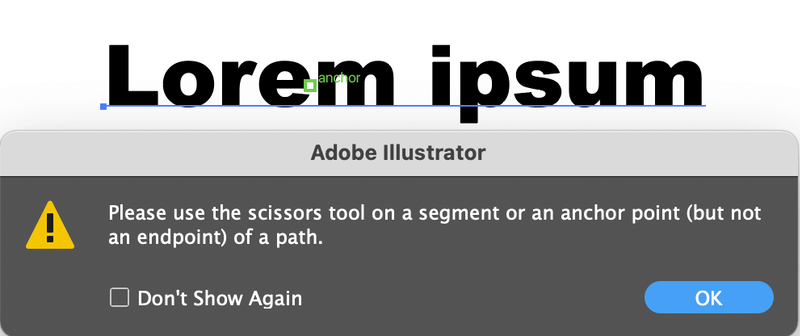
ലൈവ് ടെക്സ്റ്റിൽ കത്രിക ഉപകരണം പ്രവർത്തിക്കാത്തതിനാൽ നിങ്ങൾ ആദ്യം ടെക്സ്റ്റിന്റെ രൂപരേഖ നൽകണം. ചുവടെയുള്ള ഘട്ടങ്ങൾ പിന്തുടരുക.
ഘട്ടം 1: ടെക്സ്റ്റ് തിരഞ്ഞെടുത്ത് ഒരു ടെക്സ്റ്റ് ഔട്ട്ലൈൻ സൃഷ്ടിക്കുക. കമാൻഡ് + Shift + O എന്ന കീബോർഡ് കുറുക്കുവഴി ഉപയോഗിച്ച് നിങ്ങൾക്ക് പെട്ടെന്ന് ടെക്സ്റ്റ് ഔട്ട്ലൈൻ ചെയ്യാം.

നിങ്ങൾ ലൈവ് ടെക്സ്റ്റ് ഔട്ട്ലൈൻ ചെയ്യുമ്പോൾ, അത് ആങ്കർ പോയിന്റുകളായി മാറുകയും നിങ്ങൾക്ക് ആങ്കർ പോയിന്റുകൾ എഡിറ്റ് ചെയ്യാനും കഴിയും. ഇപ്പോൾ നിങ്ങൾക്ക് അക്ഷരങ്ങൾ മുറിക്കാനോ വിഭജിക്കാനോ കത്രിക ഉപകരണം ഉപയോഗിക്കാം.

ഘട്ടം 2: കത്രിക ഉപകരണം ( C ) തിരഞ്ഞെടുക്കുക. ഇറേസർ ടൂളിന്റെ അതേ മെനുവിന് കീഴിൽ നിങ്ങൾക്ക് ഇത് കണ്ടെത്താനാകും.

കട്ടിന്റെ ആരംഭ പോയിന്റ് സൃഷ്ടിക്കാൻ പാതയിലോ ആങ്കർ പോയിന്റിലോ ക്ലിക്ക് ചെയ്യുക. സൂം ഇൻ ചെയ്യുക, അങ്ങനെ നിങ്ങൾക്ക് ആങ്കർ പോയിന്റുകളും പാതയും വ്യക്തമായി കാണാൻ കഴിയും. നിങ്ങൾ ഒരു പാതയിൽ ക്ലിക്ക് ചെയ്യുമ്പോൾ, ഒരു പുതിയ ആങ്കർ ദൃശ്യമാകും.

മുറിക്കാൻ നിങ്ങൾ ഒന്നിലധികം ആങ്കർ പോയിന്റുകൾ സൃഷ്ടിക്കണം. നിങ്ങൾ നാല് ആങ്കർ പോയിന്റുകൾ ചേർത്താൽ നിങ്ങൾക്ക് കാണാനാകുന്നതുപോലെ, നിങ്ങൾ കത്ത് വിഭജിക്കും.
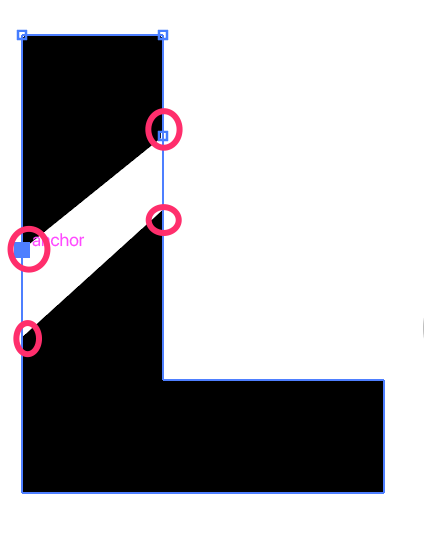
ശ്രദ്ധിക്കുക: നിങ്ങൾ ഫിൽ ഏരിയയിൽ ക്ലിക്ക് ചെയ്താൽ ഒന്നും സംഭവിക്കില്ല, നിങ്ങൾ ആങ്കർ പോയിന്റുകളിലോ പാതയിലോ ക്ലിക്ക് ചെയ്യണം.
നിങ്ങൾ ഒരുപക്ഷേ കാണും. ആങ്കർ പോയിന്റുകൾക്കിടയിലുള്ള ഒരു ലൈൻ. ഡയറക്ട് സെലക്ഷൻ ടൂൾ ഉപയോഗിച്ച് നിങ്ങൾക്ക് ഇത് ഇല്ലാതാക്കാം.

ഘട്ടം 3: ടൂൾബാറിൽ നിന്ന് ഡയറക്ട് സെലക്ഷൻ ടൂൾ ( A ) തിരഞ്ഞെടുക്കുക.

ലൈനിൽ ക്ലിക്ക് ചെയ്യുക, അത് ഇല്ലാതാക്കാൻ ഡിലീറ്റ് കീ അമർത്തുക. ടെക്സ്റ്റിനായി നിങ്ങൾ ആഗ്രഹിക്കുന്ന ഇഫക്റ്റ് സൃഷ്ടിക്കാൻ നിങ്ങൾക്ക് ആങ്കർ പോയിന്റുകൾക്ക് ചുറ്റും നീങ്ങാനും കഴിയും.

പാതകളിലെ കത്രിക ഉപകരണം ഉപയോഗിച്ച്
കത്രിക ഉപകരണം ഉപയോഗിച്ച് നിങ്ങൾക്ക് ലൈനുകളോ സ്ട്രോക്കുകളോ വിഭജിക്കാം.
ഘട്ടം 1: ഇതിൽ നിന്ന് കത്രിക ഉപകരണം തിരഞ്ഞെടുക്കുകടൂൾബാർ. ഇത് സ്ട്രോക്ക് ഉള്ള ഒരു സർക്കിളാണ്. എവിടെ ക്ലിക്കുചെയ്യണം എന്നതിനെക്കുറിച്ച് വിഷമിക്കേണ്ട, കാരണം പാതയിൽ പാത്ത് ഹോവർ ചെയ്യുന്നത് നിങ്ങൾ കാണും.

ഘട്ടം 2: പാത്ത് തകർക്കാൻ പാതയിൽ ക്ലിക്കുചെയ്യുക. നിങ്ങൾ ക്ലിക്ക് ചെയ്യുന്ന രണ്ട് പോയിന്റുകൾക്കിടയിലുള്ള ദൂരം യഥാർത്ഥ പാതയുമായി ബന്ധിപ്പിച്ചിട്ടില്ലെന്ന് നിങ്ങൾ ശ്രദ്ധിക്കും.

ഘട്ടം 3: പാത തിരഞ്ഞെടുക്കുന്നതിന് തിരഞ്ഞെടുപ്പ് ഉപകരണം ( V ) ഉപയോഗിക്കുക.

ഇപ്പോൾ നിങ്ങൾക്ക് കത്രിക ഉപകരണം ഉപയോഗിച്ച് വേർതിരിച്ച പാത നീക്കാനോ ഇല്ലാതാക്കാനോ കഴിയും.

പതിവുചോദ്യങ്ങൾ
കത്രിക ഉപകരണവുമായി ബന്ധപ്പെട്ട കൂടുതൽ ചോദ്യങ്ങൾ? ചുവടെയുള്ള ഉത്തരങ്ങൾ നിങ്ങൾക്ക് കണ്ടെത്താൻ കഴിയുമോ എന്ന് നോക്കുക.
ഇല്ലസ്ട്രേറ്ററിൽ എങ്ങനെ കട്ട് ചെയ്യാം?
Adobe Illustrator-ൽ ഒബ്ജക്റ്റുകൾ, ഇമേജുകൾ അല്ലെങ്കിൽ ടെക്സ്റ്റ് എന്നിവ മുറിക്കുന്നതിന് നിരവധി മാർഗങ്ങളുണ്ട്. നിങ്ങൾക്ക് ഒരു ചിത്രം മുറിക്കാൻ താൽപ്പര്യമുണ്ടെങ്കിൽ, മികച്ച ഓപ്ഷൻ ക്രോപ്പ് ടൂൾ ഉപയോഗിക്കുക അല്ലെങ്കിൽ ഒരു ക്ലിപ്പിംഗ് മാസ്ക് സൃഷ്ടിക്കുക എന്നതാണ്. ആങ്കർ പോയിന്റുകളിൽ പ്രവർത്തിക്കുന്നതിനാൽ ഒരു ഇമേജ് മുറിക്കാൻ നിങ്ങൾക്ക് ഇറേസർ ടൂൾ അല്ലെങ്കിൽ കത്രിക ഉപകരണം ഉപയോഗിക്കാൻ കഴിയില്ല.
നിങ്ങൾക്ക് ആങ്കർ പോയിന്റുകൾ ഉപയോഗിച്ച് ഒരു ആകൃതിയോ പാതയോ വേർപെടുത്തണമെങ്കിൽ, മുറിക്കാൻ ഇറേസർ ടൂൾ അല്ലെങ്കിൽ കത്രിക ഉപകരണം ഉപയോഗിക്കാം.
എന്തുകൊണ്ട് എനിക്ക് ഇല്ലസ്ട്രേറ്ററിൽ ഞാൻ കട്ട് ചെയ്ത പാത തിരഞ്ഞെടുക്കാൻ കഴിയില്ല?
ഔട്ട്ലൈൻ ചെയ്ത ടെക്സ്റ്റ് കട്ട് ചെയ്യാനും സെലക്ഷൻ ടൂൾ ഉപയോഗിച്ച് അത് തിരഞ്ഞെടുക്കാനും നിങ്ങൾ കത്രിക ഉപകരണം ഉപയോഗിക്കുമ്പോഴാണ് ഇത് സംഭവിക്കുന്നത്. നിങ്ങൾ കത്ത് തിരഞ്ഞെടുക്കുമ്പോൾ, അത് വേർതിരിച്ച പാതയ്ക്ക് പകരം മുഴുവൻ അക്ഷരവും തിരഞ്ഞെടുക്കും. അതല്ലേ പ്രശ്നം?
പിന്നെ വഴി തിരഞ്ഞെടുക്കാൻ ദിശ തിരഞ്ഞെടുക്കൽ ടൂൾ ഉപയോഗിക്കുന്നതാണ് പരിഹാരം.
എനിക്ക് എങ്ങനെ ഒരു ആകൃതി മുറിക്കാംഇല്ലസ്ട്രേറ്ററിൽ പകുതിയോ?
നിങ്ങൾക്ക് ഒരു സർക്കിൾ പകുതിയായി മുറിക്കണമെങ്കിൽ, പാതയിലെ മുകളിലും താഴെയുമുള്ള മധ്യഭാഗങ്ങളിൽ ക്ലിക്ക് ചെയ്യണം.

അപ്പോൾ നിങ്ങൾക്ക് സെലക്ഷൻ ടൂൾ ഉപയോഗിച്ച് അർദ്ധവൃത്തം നീക്കാനോ ഇല്ലാതാക്കാനോ കഴിയും.
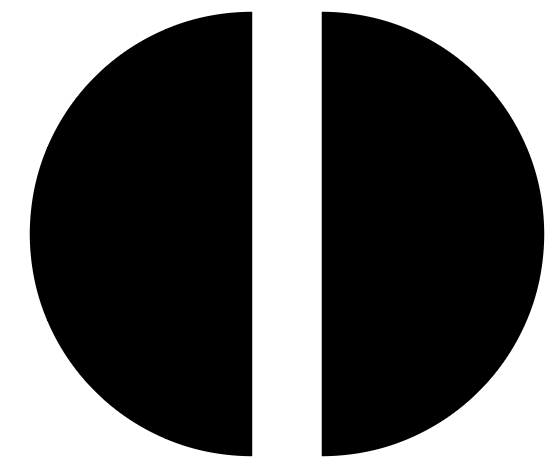
ഇത് എങ്ങനെ പ്രവർത്തിക്കുന്നുവെന്ന് നോക്കണോ? പരസ്പരം കുറുകെയുള്ള രണ്ട് പോയിന്റുകളിൽ ക്ലിക്കുചെയ്യുക, തുടർന്ന് ആകൃതിയുടെ പകുതി വേർപെടുത്താനോ ഇല്ലാതാക്കാനോ തിരഞ്ഞെടുക്കൽ ഉപകരണം ഉപയോഗിക്കുക.
ടേക്ക് എവേ പോയിന്റുകൾ
കത്രിക ഉപകരണം പാതകളിലോ ആങ്കർ പോയിന്റുകളിലോ മാത്രമേ പ്രവർത്തിക്കൂ. ലൈവ് ടെക്സ്റ്റിൽ പ്രവർത്തിക്കുന്നില്ല, അതിനാൽ മുറിക്കുന്നതിന് കത്രിക ഉപയോഗിക്കുന്നതിന് മുമ്പ് നിങ്ങൾ വാചകത്തിന്റെ രൂപരേഖ തയ്യാറാക്കേണ്ടതുണ്ട്. ടെക്സ്റ്റിൽ നിന്ന് ഒരു അക്ഷരം വിഭജിക്കാൻ നിങ്ങൾ ആഗ്രഹിക്കുന്നുവെങ്കിൽ, സ്പ്ലിറ്റ് ഭാഗം തിരഞ്ഞെടുത്ത് എഡിറ്റുചെയ്യാൻ നിങ്ങൾ ഡയറക്ട് സെലക്ഷൻ ടൂൾ ഉപയോഗിക്കണം.
ഓർമ്മിക്കേണ്ട മറ്റൊരു കാര്യം, നിങ്ങൾ മുറിക്കുന്ന പാതയിൽ കുറഞ്ഞത് രണ്ട് ആങ്കർ പോയിന്റുകളെങ്കിലും ചേർക്കണം എന്നതാണ്.

